1. Klicken Sie auf Modellieren und anschließend in der Gruppe 2D ändern auf  Bewegen/Dehnen. Das Dialogfenster Bewegen/Dehnen wird geöffnet.
Bewegen/Dehnen. Das Dialogfenster Bewegen/Dehnen wird geöffnet.
 Bewegen/Dehnen. Das Dialogfenster Bewegen/Dehnen wird geöffnet.
Bewegen/Dehnen. Das Dialogfenster Bewegen/Dehnen wird geöffnet. Bewegen/Dehnen. Das Dialogfenster Bewegen/Dehnen wird geöffnet.
Bewegen/Dehnen. Das Dialogfenster Bewegen/Dehnen wird geöffnet.Wenn Sie im Dialogfenster Bewegen/Dehnen die Option Wiederholen verwenden, wird das Element mit den gleichen Werten kopiert. Geben Sie bei Bedarf unter Wiederholen die Anzahl der Kopien ein. |
• Klicken Sie im Dialogfenster Bewegen/Dehnen auf Verbund. Geo. einschl., um verbundene geometrische 2D-Elemente beim Verschieben eines Elements zu dehnen. Sie können auch die Taste C drücken, um Verbund. Geo. einschl. zu aktivieren oder zu deaktivieren. Standardmäßig ist Verbund. Geo. einschl. aktiviert. • Klicken Sie im Dialogfenster Bewegen/Dehnen auf Gew Geom behalten, um zusätzlich zum verschobenen Element die ursprüngliche Position des Elements beizubehalten. Drücken Sie K, um Gew Geom behalten zu aktivieren oder zu deaktivieren. Standardmäßig ist Gew Geom behalten nicht aktiviert. • Beim Verschieben mehrerer geometrischer 2D-Elemente können Sie ein Schnappelement in den ausgewählten Elementen auswählen. Klicken Sie im Dialogfenster Bewegen/Dehnen auf ElemSchn, und wählen Sie das Element im Darstellungsfenster aus. Das ausgewählte Element rastet an den anderen statischen 2D-Geometrieelementen im Darstellungsfenster ein. |
Sie können die LEERTASTE oder die zugewiesene Taste drücken, um die Minisymbolleiste für Optionen zu öffnen. Klicken Sie in dieser Symbolleiste auf  (Gew Geom behalten) oder auf (Gew Geom behalten) oder auf  (Verbund. Geo. einschl.). (Verbund. Geo. einschl.). |
 , um den Vorgang abzuschließen.
, um den Vorgang abzuschließen.• Ziehen Sie den hervorgehobenen Mittelpunkt auf dem Bogenumfang, um den Bogen in Richtung des Cursors zu dehnen. Beim Dehnen des Bogens ändert sich der Radius des Bogens. Drücken Sie die LEERTASTE, und klicken Sie in der Minisymbolleiste für Optionen auf  (Bogenendpunkte fix), um die Bogenendpunkte beim Ändern des Radius zu fixieren. (Bogenendpunkte fix), um die Bogenendpunkte beim Ändern des Radius zu fixieren.• Ziehen Sie den hervorgehobenen Punkt auf dem Umfang eines Kreises in die gewünschte Richtung, um den Kreis zu dehnen. Beim Dehnen des Kreises ändert sich der Radius des Kreises. |
Alternativ können Sie 2D-Geometrieelemente auch wie folgt dehnen: 1. Wählen Sie im Vorauswahlmodus ein oder mehrere 2D-Geometrieelemente wie z. B. Linien, Bögen oder Kreise aus. Auf dem Element werden zwei Punkte hervorgehoben, wenn Sie auf eine Linie oder einen Kreis klicken. Wenn Sie auf einen Bogen klicken, werden vier Punkte hervorgehoben. 2. Ziehen Sie einen hervorgehobenen Endpunkt auf einer Linie oder einem Bogen in die gewünschte Richtung. Das Element wird in Richtung des Cursors gedehnt. |
Sie können eine Bemaßung auswählen, die mit einem geometrischen 2D-Element verbunden ist, und dann den 2D-CoPilot ziehen, um das Element zu dehnen. 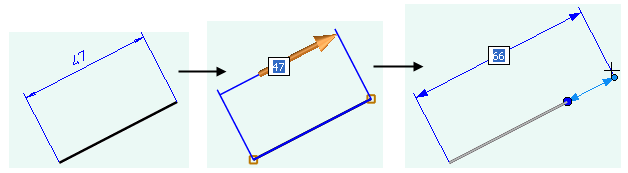 |